Due acceleratori di velocità ti aiutano a velocizzare i video online e offline
Quando si parla di modificare la velocità del video, molte persone pensano che l'utilizzo di un sito Web per velocizzare un video online sia un buon modo. Sebbene sia conveniente, esistono anche dei limiti. Quindi, rispetto ai siti Web, il software offline potrebbe darti effetti più sorprendenti sul tuo video. Questo post ti fornirà un software offline e uno strumento del sito Web per aiutarti a velocizzare il video. E puoi esprimere un giudizio su quale sia buono, velocizzando un video online o offline.
Lista guida
Parte 1: Aumenta la velocità del tuo video con AnyRec [Professionale] Parte 2: modifica la velocità del video su Adobe Express [Conveniente] Parte 3: Domande frequenti sull'accelerazione dei video onlineParte 1: Aumenta la velocità del tuo video con AnyRec [Conveniente]
Se desideri uno strumento di editing video professionale per aumentare la velocità del tuo video, AnyRec Video Converter sembra la scelta migliore. L'utilizzo del software potrebbe non essere conveniente come l'utilizzo di un sito Web per velocizzare un video online. Ma l'effetto di editing video professionale e la qualità video di AnyRec Video Converter sono al di là di uno strumento online.
Questo software potrebbe non solo velocizzare i tuoi video, ma anche rallentarli. Ci sono più opzioni di velocità tra cui scegliere. E puoi visualizzare in anteprima l'effetto finale nel caso in cui non ti piaccia la velocità. Inoltre, ci sono più strumenti di editing video che potrebbero aiutarti a migliorare il tuo video. Puoi migliorare la qualità del video e migliorare l'aspetto del tuo video con semplici clic. E se pensi che la traccia audio sia strana dopo aver cambiato la velocità del video, puoi anche usare questo software per aggiungere una nuova traccia audio, cosa che non puoi fare su un sito web quando acceleri il video online.

Fornisci opzioni da 0,125X a 8X per modificare la velocità del video.
Migliora la qualità del video con la tecnologia AI dopo aver modificato il video.
Assegna più impostazioni di output come formati, bitrate e così via.
Modifica il tuo video e audio con molti effetti professionali.
Download sicuro
Download sicuro
Passo 1.Quando avvii il software, fai clic sul pulsante Casella degli strumenti nella parte superiore della schermata principale. E puoi vedere che c'è un pulsante "Controllo velocità video" su questa schermata, fai clic su di esso per aggiungere il video che desideri modificare.
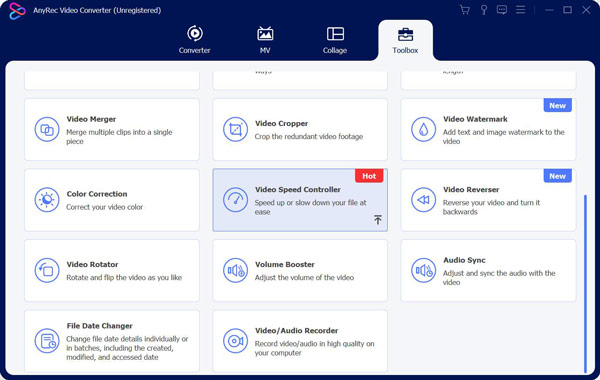
Passo 2.Dopo aver aggiunto il video, vuoi modificare la velocità; puoi vedere che ci sono 10 pulsanti sotto il video. Questi pulsanti sono opzioni di velocità da 0,125X a 8X. Puoi scegliere quale velocità applicare al tuo video.
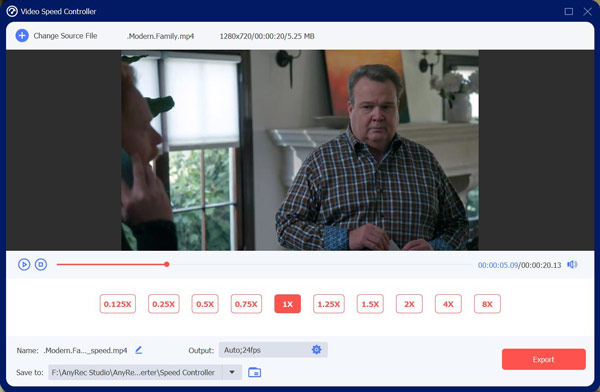
Passaggio 3.Quando hai finito con l'impostazione della velocità, puoi vedere l'anteprima del video per vedere l'effetto. Ma per garantire l'effetto di anteprima, non è possibile visualizzare in anteprima i video a velocità 4X e 8X. Ma ciò non influenza l'effetto video in uscita.
Passaggio 4.L'ultimo passaggio consiste nel modificare le impostazioni di output; è possibile modificare l'uscita video e audio. E quando fai clic sul pulsante "OK" per salvare le impostazioni, puoi fare clic sul pulsante "Esporta" per salvare il tuo video
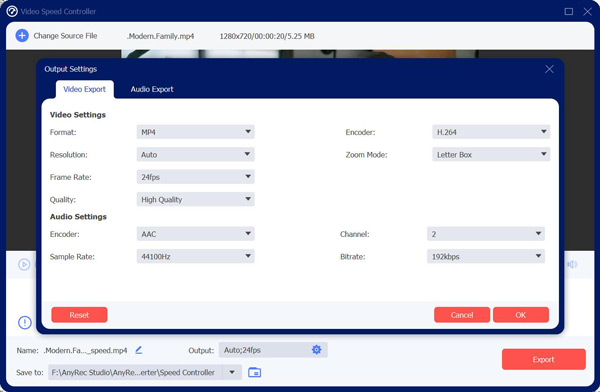
Parte 2: Modifica la velocità del video su Adobe Express [Professionale]
C'è un modo conveniente per cambiare la velocità del video. Esistono molti acceleratori di velocità del sito Web per velocizzare il video online. Puoi usare Adobe Express per velocizzare rapidamente un video online. E puoi scaricare istantaneamente il tuo nuovo video per condividerlo ovunque.
Come vedi è molto comodo velocizzare un video online con Adobe Express, ma ci sono anche molte limitazioni. La massima velocità con cui puoi cambiare il tuo video è 2X. E lo svantaggio più importante è che la qualità del video diminuirà dopo aver utilizzato gli acceleratori di velocità del sito web.
Tuttavia, diamo un'occhiata a come utilizzare Adobe Express per velocizzare il video online:
Passo 1.Visita il sito Web di Adobe Express, quindi scegli il tuo video e caricalo. E la durata del video è limitata, puoi caricare il video solo per un'ora.
Passo 2.Utilizzare l'opzione velocità per modificare la velocità. Puoi velocizzare il video in Express di 1,5X e 2,0X.
Passaggio 3.Scarica la tua modifica finale.
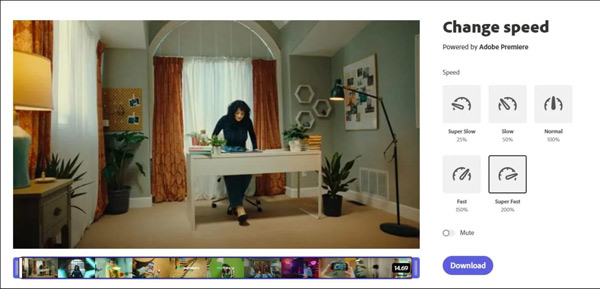
Parte 3: Domande frequenti sull'accelerazione dei video online
-
Come posso velocizzare i video di Facebook online?
Se stai guardando un video di Facebook su Chrome e lo desideri cambiare la velocità, Puoi usare Regolatore di velocità video estensione. Durante la riproduzione del video, vedrai un'opzione di velocità nell'angolo in alto a sinistra del video. È possibile fare clic sulla velocità e impostare quella desiderata. Puoi anche premere il D tasto per velocizzare il video.
-
Posso solo velocizzare le sezioni del video?
Sì, puoi velocizzare le sezioni di un video. Il modo più semplice per farlo è dividere il video in clip e aumentare la velocità della parte desiderata. Successivamente, puoi unire tutte le clip. Inoltre, alcuni strumenti di editing video come PR Adobe hanno una caratteristica speciale. Puoi aggiungere punti di velocità in varie posizioni nella sequenza temporale e velocizzare una particolare sezione.
-
Come posso velocizzare un video sul mio iPhone?
a velocizzare il video su iPhone, dovresti toccare Avanti veloce a partire dal Clipsul video scelto. E poi puoi vedere che ci sono più opzioni: 2x, 4x, 8x o 20x. Se un'opzione non può essere selezionata, significa che il clip video non è abbastanza lungo per adattarsi a tale aumento di velocità.
Conclusione
Dopo aver visto questi due modi per velocizzare un video, potresti avere la risposta a quale è adatto a te. Se hai una breve clip e non ti interessa la qualità, puoi velocizzare il video online. Ma se stai cercando una migliore qualità e più opzioni di velocità, AnyRec Video Converter è la scelta migliore per te.
Download sicuro
Download sicuro
